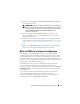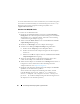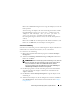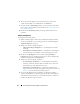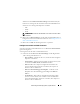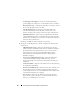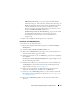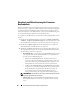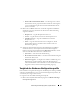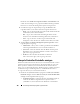Users Guide
Verwendung des Dienstprogramms „System Viewer“
99
•
Firmware-Bestandsaufnahme-Profil
– zum Festlegen eines vorhan-
denen Profils, das Sie gespeichert haben und das Sie zum Vergleich
sowie zur Aktualisierung der Firmware-Bestandsaufnahme für das
System verwenden.
4
Klicken Sie auf
Weiter
. Im Fenster werden die folgenden Grundlinien-
einzelheiten angezeigt, mit denen Sie die Firmware Ihrer Sammlung
vergleichen können:
• Komponente
– zeigt die Komponentennamen an.
• Version
– zeigt die Firmware-Versionen der Komponenten an.
• Grundlinienversion
– zeigt die Grundlinienversionen der
Komponenten an.
• Status
– zeigt den Status der Firmware an und gibt an, ob die
Firmware Ihres Systems auf dem neusten Stand ist oder eine
Aktualisierung benötigt.
5
Sie können die Informationen basierend auf beliebigen Grundlinien-
einzelheiten filtern, einen Zeitplan basierend auf den verfügbaren
Optionen festlegen und anschließend auf
Aktualisieren
klicken, um das
System mit der aktuellsten Firmware zu aktualisieren.
•
Jetzt starten
– zum Starten der Aktualisierung.
•
Bei nächstem Neustart starten
– zum Starten der Aktualisierung bei
Neustart des Zielsystems.
•
Aktualisierungsplan
– zur Angabe eines Datums und Planung einer
Aktualisierung zu diesem Datum. Wenn die Aktualisierungen
nacheinander und mit einem Abstand von einer Stunde zueinander
eingeplant werden, wird eine Warnungsmeldung angezeigt.
Vergleich des Hardware-Konfigurationsprofils
Diese Funktion ermöglicht den Vergleich und die Reporterstellung zu BIOS,
oder Integrated Dell Remote Access Controller-Konfigurationsprofilen, die
auf einem System angewendet werden.
So vergleichen Sie das Hardwarekonfigurationsprofil:
1
Klicken Sie im
System Viewer
-Dienstprogramm auf
Hardwarekonfigu-
rationsprofil vergleichen
.